Kako stvoriti grupu u timovima
Miscelanea / / April 05, 2023
Microsoft ne zaostaje mnogo u utrci kada su u pitanju aplikacije za razmjenu trenutnih poruka, budući da postoji nekoliko dostupnih aplikacija za chat. Tvrtke i organizacije mogu jednostavno dogovoriti sastanke i seminare, dijeliti podatke i povezati se zahvaljujući Microsoft Teams, platformi za trenutnu komunikaciju. Alat Microsoft Teams dizajniran je za poboljšanje komunikacije zaposlenika unutar poduzeća. Ali možemo li stvoriti grupe u timovima? Većina ljudi postavlja ovo pitanje. Ako se i vi suočavate s istim problemom, na pravom ste mjestu. Donosimo vam savršen vodič koji će vam pomoći da naučite kako stvoriti grupu u Teams i kako imenovati grupni chat u Teams.

Sadržaj
- Kako stvoriti grupu u timovima
- Možemo li stvoriti grupe u timovima?
- Kako stvoriti timski grupni chat?
- Kako dodati osobe u grupni chat?
- Kako imenovati grupni chat u timovima?
Kako stvoriti grupu u timovima
U ovom ćete se članku upoznati s načinima stvaranja grupe Microsoftovi timovi.
Možemo li stvoriti grupe u timovima?
S ciljem pružanja poslovne fluidnosti u njihovim radnim procesima, Microsoft Teams je neposredan komunikacijski alat. Jednim pritiskom gumba radnici mogu brzo dijeliti poruke, raditi i održavati sastanke. Slično drugim aplikacijama za razmjenu poruka, Microsoft Team omogućuje korisnicima stvaranje grupnih razgovora. Možete preuzeti svoj radni prostor na mreži i uspostaviti nekoliko grupnih razgovora s različitim sudionicima. Kako bi odgovorili na vaš upit, Microsoft Team doista vam dopušta stvaranje grupa. Stvaranje grupa za chat u Teams-u jednostavan je pothvat, a idemo dalje, zavirimo u to kako stvoriti grupu u chatu Microsoft Teams-a.
Kako stvoriti timski grupni chat?
Stvaranje grupnih razgovora na Microsoft Teamsu čini komunikacijski proces među članovima/zaposlenicima organizacije ili odjela organizacije djelotvornim i učinkovitim. Ljudi mogu jednostavno dijeliti ideje, donositi odluke, održavati sastanke i dijeliti datoteke brzo i jednostavno putem Teamsa. Timovi djeluju kao zajednički online radni prostor, veza između zaposlenika i njihovog posla. Ali kako stvoriti grupu u timovima? U ovom ćemo odjeljku pogledati tri različite metode koje možete primijeniti za stvaranje grupnih razgovora na Team-
Metoda 1: Kroz novi tim
Uspostavljanje grupnih razgovora prikladan je način za trenutnu komunikaciju s nekoliko kolega u jednom potezu. Komunikacija putem grupnog chata na Teams-u daje nam osjećaj učinkovitosti u radu budući da ne moramo prenijeti istu poruku ili dijeliti iste dokumente s nekoliko osoba jednu po jednu. Stvaranje novog grupnog chata na Microsoft Teamsu može se postići uz samo nekoliko jednostavnih koraka-
Opcija I: Na stolnom računalu
1. Klikni na Nova ikona za chat opcija prikazana na vrhu vašeg popisa za razgovor.

2. Zatim kliknite na Ikona strelice prema dolje na desnoj strani DoOkvir za pretraživanje.

3. Upišite naziv novog grupnog razgovora u Okvir za naziv grupe.
4. Upišite imena/kontakti koji se dodaju grupi u U odjeljak Okvir za pretraživanje.
Nakon što ste odabrali i dodali osobe koje želite postati članovi grupe, vaš grupni chat postao je operativan za komunikaciju.
Također pročitajte:Popravite Microsoft Teams koji stalno govori da sam odsutan, ali nisam greška
Opcija II: Na Android ili iOS uređaju
1. Dodirnite na Nova ikona za chat prikazan na vašem ekranu.
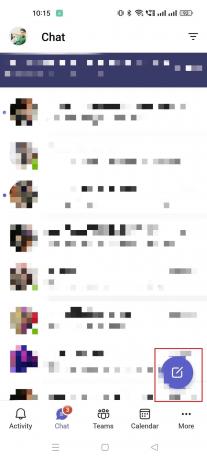
2. Dodajte imena osoba za koje želite da postanu sudionici grupe u Do polje.
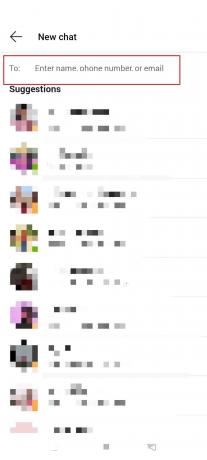
3. Nakon što dodate potrebne sudionike, njihova će imena biti vidljiva na vrhu grupnog chata, dodirnite njihovo imena.

4. Dodirnite na Naziv grupnog razgovora i dodijelite grupnom razgovoru odgovarajući naziv.
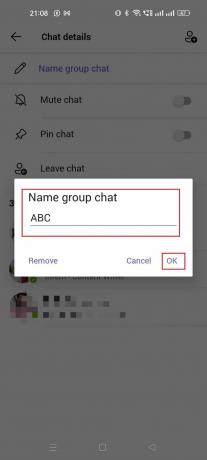
5. Udari U redu gumb prikazan na ekranu.
Uspješno ste kreirali novi grupni chat na Teams. Sada pogledajmo kako stvoriti grupu u timovima prijenosom ili kopiranjem članova iz već postojećeg grupnog razgovora u timovima.
Također pročitajte: Mogu li Microsoft Teams nadzirati moj telefon?
Metoda 2: Prijenos članova iz postojećeg tima
Lako je kopirati ili prenijeti iste sudionike Teamsa iz jednog grupnog chata u drugi slijedeći nekoliko jednostavnih koraka.
1. Otvorite Microsoft Teams i kliknite na Pridružite se ili stvorite novi tim opcija.
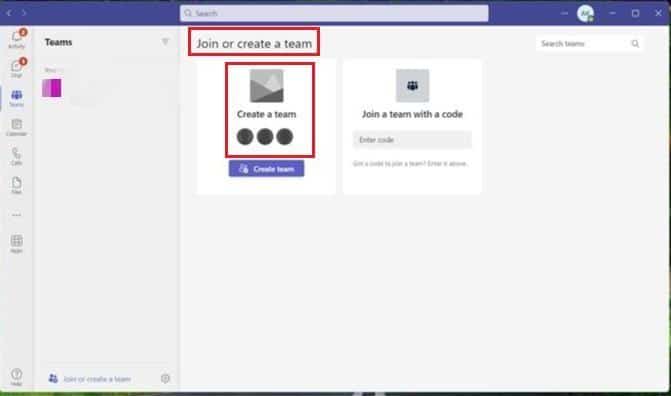
2. Kliknite na Stvorite tim.
3. Izaberi Stvorite tim... Iz grupe ili tima opcija.
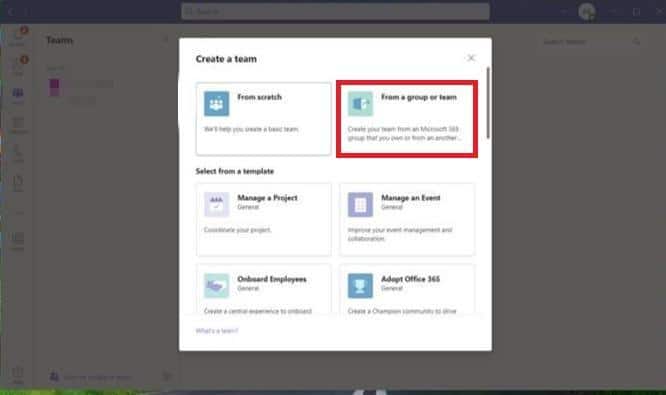
4. Nadalje, kliknite na Tim.
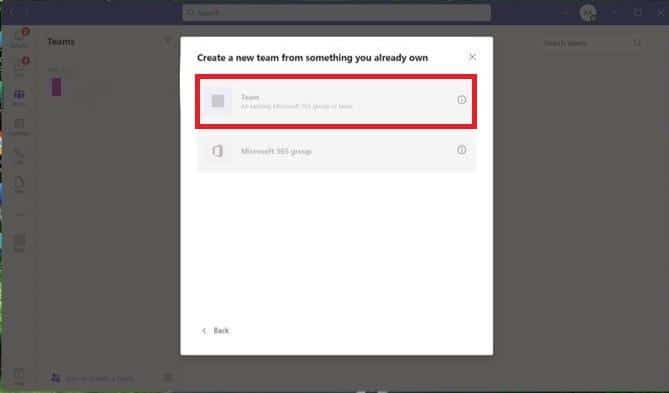
5. Odaberite Tim iz kojeg želite kopirati.
6. Upišite novo Ime tima i postavite razinu privatnosti.
7. Kliknite na Stvoriti kako biste uspješno pokrenuli svoju novu grupu Teams.
Kao sljedeću metodu, pogledat ćemo kako stvoriti Teams grupni chat kroz postojeću grupu na Microsoft 365 i dodati njezine članove u Teams.
Metoda 3: Putem Microsoft 365 grupe
Posao se ubrzava i čini jednostavnijim korištenjem postojeće Microsoft 365 grupe za stvaranje tima. Koristeći Microsoft 365 grupu, samo izvršite korake navedene u nastavku da biste započeli novi grupni chat na Teams.
- Prilikom odabira opcije za stvaranje grupnog timskog chata, morat ćete odabrati tu opciju Stvorite iz… postojećeg Microsoft 365 ili tima a ne Izgradite tim od nule.
- Nadalje, odaberite Microsoft 365 grupa opcija. Prikazat će se popis koji se sastoji od svih dostupnih grupa koje još nisu dio Microsoft Teamsa.
- Odaberite grupu i kliknite na Stvoriti opcija prikazana u donjem desnom kutu zaslona.
Sada kada smo naučili kako stvoriti grupu u Microsoft Teams Chatu, idemo dalje, pogledat ćemo kako dodati ljude u grupni chat, nove i postojeće.
Također pročitajte:10 najboljih Microsoft Teams značajki
Kako dodati osobe u grupni chat?
Čak i ako stvorite grupni chat unutar tima, morat ćete pozvati članove da ga nazivaju grupom. Timski grupni chat može imati do 250 članova. Jednostavno je dodati nove članove u svoj grupni chat. Ovdje su navedeni koraci koje morate poduzeti da biste dodali članove u novostvorenu ili postojeću grupu.
Metoda 1: Kroz novu grupu
Jednostavno je uključiti ljude u novoosnovanu grupu. Kada se grupni chat prvi put stvori, članovi se mogu dodati. Kako bismo vam pomogli da pozovete pojedince da se pridruže vašoj grupi, morat ćete slijediti iste korake kao što je spomenuto u prethodnoj metodi 1 za stvaranje grupnog razgovora.
Nakon što ste odabrali opciju za stvaranje nove grupe samo trebate upisati U odjeljak Okvir za pretraživanje i unesite imena ili kontakte koje želite dodati grupi.

Prilikom izrade nove grupe morat ćete dodati članove. Međutim, ako ste već uspostavili grupni chat i želite ga povećati uključivanjem više ljudi, to možete učiniti pridržavajući se uputa navedenih u sljedećem odjeljku.
Metoda 2: Kroz postojeću grupu
Dodavanje članova u već postojeći grupni chat u Teamu jednako je nekomplicirano kao i dodavanje članova u novi grupni chat. Samo osobe označene kao vlasnici tima ili administratori grupe mogu dodavati nove članove u grupu.
Opcija I: Na stolnom računalu
1. Kao administrator grupe, otvorite grupni chat u koji želite dodati nove članove.

2. Klikni na narod prikazan na desnoj strani naziva grupe. A padajući izbornik će se prikazati.
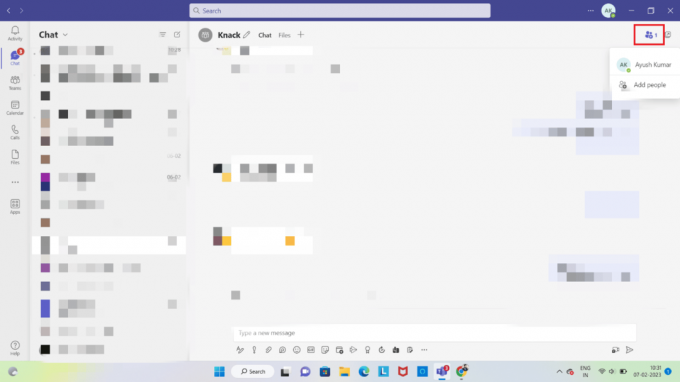
3. Klikni na Dodaj ljude opcija u padajući izbornik.
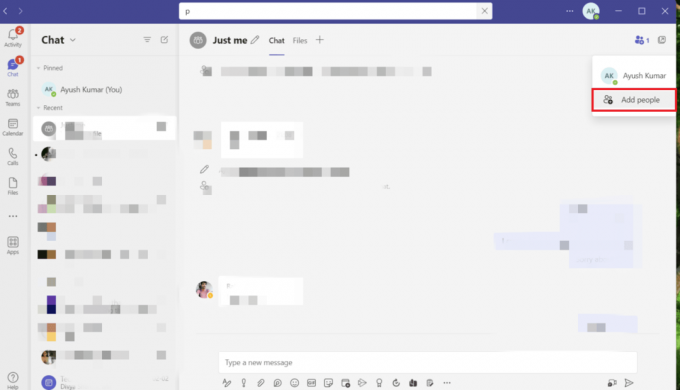
4. Upišite njihov kontakt i adresu e-pošte ili odaberite člana iz druge grupe tima.

5. Klikni na Dodati opciju i pritisnite Zatvori.

Član kojeg ste dodali tada će primiti e-poruku da je uspješno dodan u grupu.
Opcija II: Na iOS-u
1. Na desnoj strani naziva grupe kliknite na tri točkice. Bit će a padajući izbornik prikazano.
2. Izaberi Dodaj člana iz padajućeg izbornika.
3. Unesite njihovo ime ili adresu e-pošte ili odaberite člana tima iz druge grupe.
4. Nakon tapkanja na Dodati, pogoditi Zatvoriti.
Opcija III: Na Androidu
1. Pristupite grupnom chatu pomoću Microsoftovi timovi primjena.
2. Kliknite na Ikona ljudi gore desno. A padajući izbornik će se prikazati.
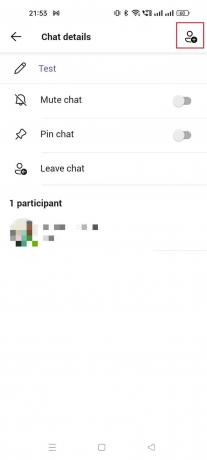
3. S padajućeg izbornika odaberite Član.

4. Dodirnite ikonu za spremanje promjena i dodati članove.
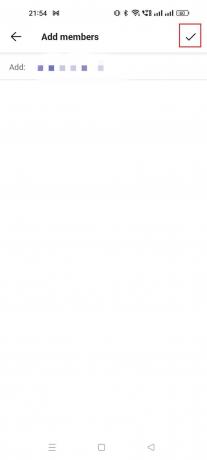
Sada kada smo izradili grupe i dodali članove, sljedeća stvar koju treba naučiti je kako imenovati grupni chat u aplikaciji Teams ili preimenovati postojeći.
Kako imenovati grupni chat u timovima?
Davanje odgovarajućeg imena grupnom chatu manji je, ali ključan zadatak. Jednostavnije je pregledavati brojne grupne razgovore koje možda koristite timovima kada su grupe imenovane prema kontekstu. U timovima je preimenovanje postojećeg grupnog razgovora ili stvaranje novog bezbolan proces. Pogledajmo kako imenovati grupni chat u aplikaciji Teams.
Metoda 1: Kroz novu grupu
Morate grupnom chatu dati odgovarajući naziv kada ga inicijalno kreirate. Morate izvršiti sljedeće korake kako biste pomogli svojoj grupi da dobije odgovarajuće ime.
1. Na vrhu popisa za razgovor odaberite Nova ikona za chat opcija.

2. Zatim odaberite Gumb sa strelicom prema dolje nalazi se odmah ispod Za polje za pretraživanje.

3. U kutiji s oznakom Grupno ime, unesite naziv novog grupnog razgovora.
Jedino što preostaje je dodati članove nakon što formirate novu timsku grupu i date joj naziv.
Metoda 2: Kroz postojeću grupu
Promjena naziva postojećeg grupnog razgovora može se izvršiti u nekoliko brzih koraka navedenih u nastavku.
1. Otvorite postojeću grupu Microsoftovi timovi.
2. Klikni na ikona olovke s desne strane naziva grupe koji želite promijeniti.
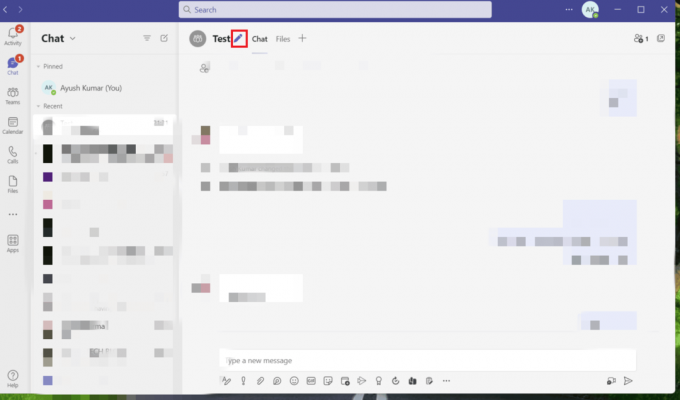
3. Pojavit će se dijaloški okvir. Upišite novo ime i zatim pritisnite Uštedjeti.

Dakle, ovo su načini na koje možete imenovati grupni chat u timovima.
Preporučeno:
- Kako ukloniti YouTube sa Smart TV-a
- Kako ići uživo na Telegram
- 9 načina da popravite Microsoft Teams dijeljenje zaslona koje ne radi
- Kako promijeniti pozadinsku sliku Microsoft Teamsa
Nadamo se da je ovaj vodič bio od pomoći i da ste mogli naučiti kako stvoriti grupu u timovima. Javite nam koja vam je metoda bila najbolja. Ako imate bilo kakvih pitanja ili prijedloga, slobodno ih ostavite u odjeljku s komentarima ispod.

Elon Decker
Elon je tehnički pisac na TechCultu. Već oko 6 godina piše vodiče s uputama i obradio je mnoge teme. Voli pokrivati teme vezane uz Windows, Android te najnovije trikove i savjete.



